当今社会,网络越来越复杂,隐私保护成了每个网民的必修课。今天猫咪教程讲解一个可以帮助保护上网隐私的工具,在国内尤其好用,它的名字叫lantern。
Lantern是一款P2P的代理软件,由网络上世界各地的志愿者提供节点,而用户会连接这些节点上网,从而隐藏自身的IP。
4.1 (可选)下载Chrome浏览器
Chrome是谷歌推出的浏览器,非常好用,但是由于谷歌服务器在国外,下载起来非常困难。很多人不知道Chrome在中国有些镜像,可以直接下载完整安装包,不用上谷歌网站。这些镜像来源可靠,不会有安全问题。
教程后面将以Chrome为例,若要跟随请先安装好Chrome,但是Chrome不是必需的,喜欢用其他浏览器也是可以的
Fedora中文源:https://repo.fdzh.org/chrome
- Windows: 打开上面链接找到
exe,文件名一般是版本号_chrome_installer_(win64).exe。找版本号比较大的下载一般不会错,64位系统建议下载win64版,32位系统不能运行64位版。 - Mac: 打开上面链接找到
dmg,注意源里有三个版本,推荐下稳定版,一样找版本号大的下。beta(测试)版在文件名后有个-Beta,Dev(开发)版在文件名后有个-Dev,Canary(先行)版在文件名前叫做GoogleChromeCanary,其中Canary是最新最不稳定的,下载的时候不要找错了
感谢Fedora中文社区提供的镜像!!
4.2 在Windows下安装并配置Lantern
本版以Windows 7/64位/Google Chrome为例讲解
这是一台很干净的Windows电脑,上面只装了一个新装的Chrome

打开Chrome浏览器,发现连登录页面都打不开
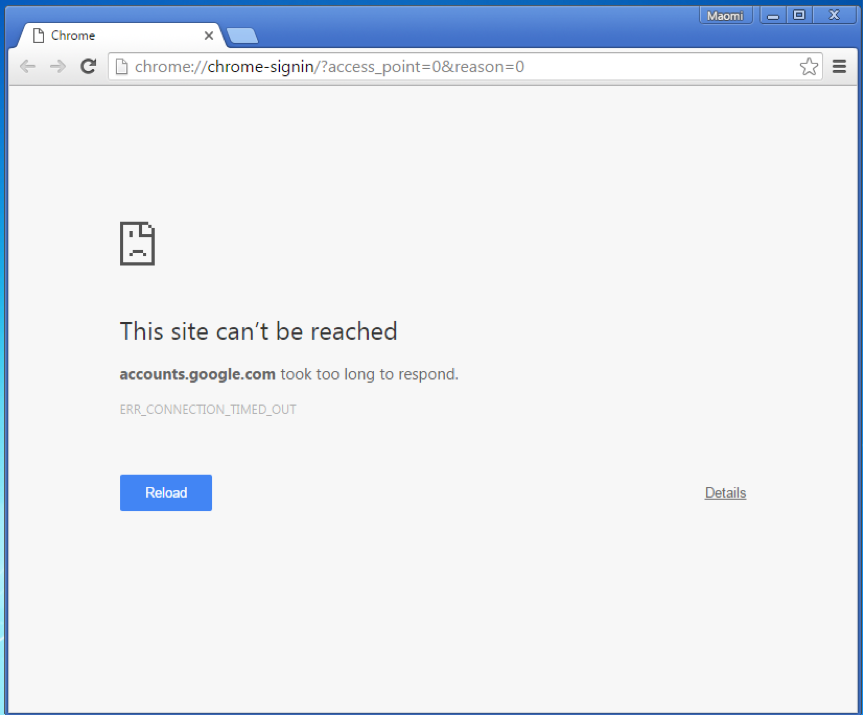
Lantern的官网:https://getlantern.org(国内也打不开)
Lantern的GitHub:https://github.com/getlantern/lantern
打开Lantern的Github,向下看找到Windows版本,推荐使用备用地址下载(但是也不快)

下完之后打开就安装了,不用任何配置,一会儿浏览器就会打开,一个Lantern的主页会出来就说明装好并且打开了
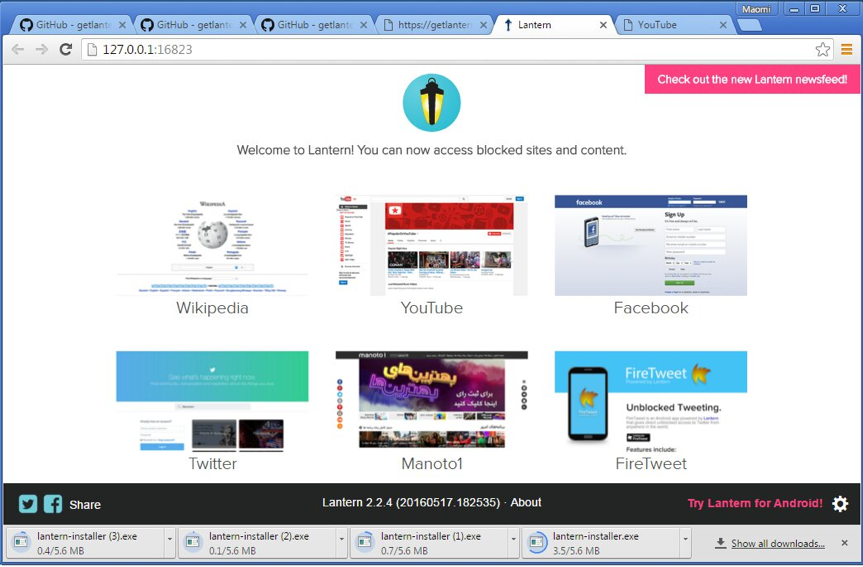
再尝试访问一些网站,有没有发现你已经可以匿名了?
Lantern运行的时候会在系统托盘有一个图标。右击菜单里可以退出活或者打开Lantern的配置页面
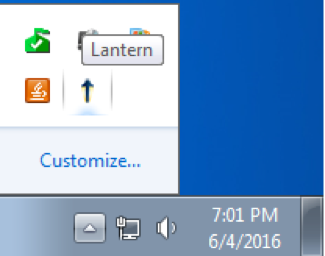
小福利:cdn.maomihz.com/lantern-installer.exe(猜得到吗?)
4.3 在Mac下安装并配置Lantern
Mac的下载地址请参照#4.2windows章来下载,文末还有小福利不要错过了
Lantern的官网:https://getlantern.org(国内也打不开)
Lantern的GitHub:https://github.com/getlantern/lantern
找到Mac版的下载链接,下载来是一个dmg的包
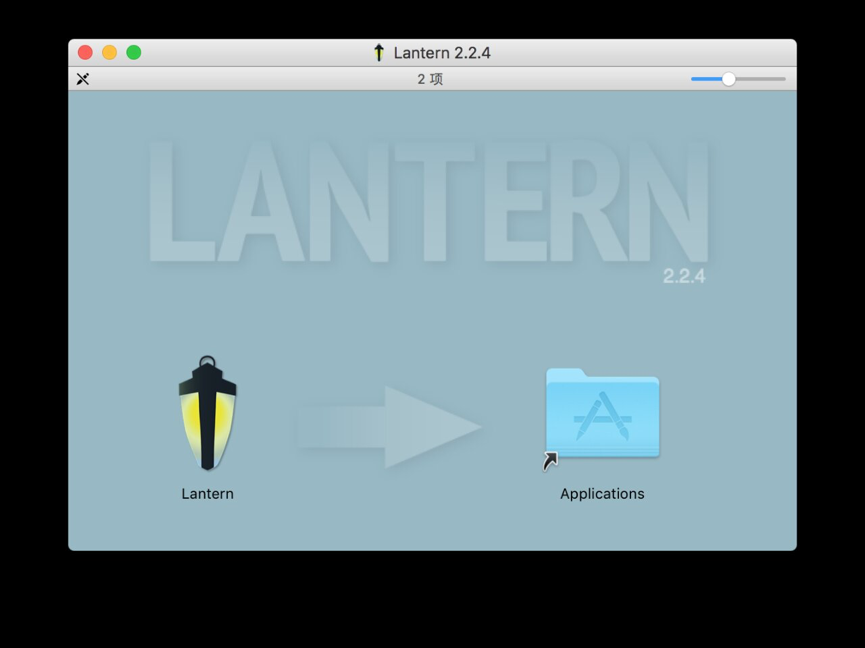
把lantern图标拖进Applications里面
然后在launchpad里找到lantern打开
看到浏览器打开了吗?完工~
Mac在上面有和Windows版一样的小托盘图标
小福利:cdn.maomihz.com/lantern-installer.dmg(猜得到吗?)
4.4
假如还有问题的话,请在下面评论啦啦啦啦啦~~